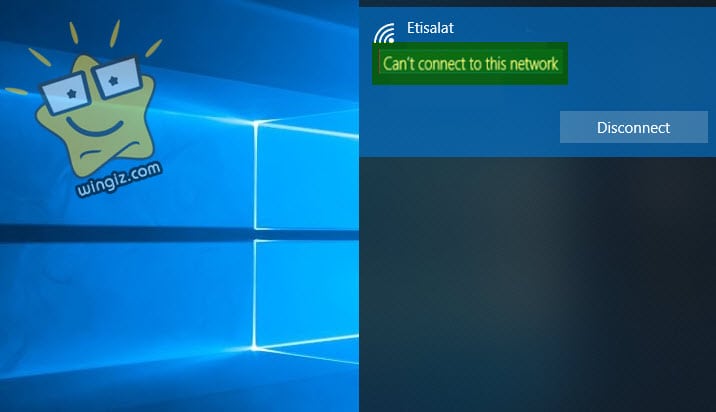
هناك خطأ شائع في فى نسخة ويندوز 10 يسبب الإزعاج لمجموعة كبيرة من المستخدمين فى عدم القدرة على الاتصال بالواى فاى، حيث تظهر رسالة خطأ عند محاولة الاتصال بشبكة الواى فاى يحمل نص هذه الرسالة ” can t connect to this network error on windows 10 ” وفى هذه الأثناء لا يمكن للمستخدم توصيل الكمبيوتر بالنت . لهذا السبب، سوف نشارك معكم بعض الحلول لتجاوز وحل هذه المشكلة التى يعانى منها مجموعة كبيرة من المستخدمين .
:: إليك قائمة بالحلول التى قد تساعدك على حل هذه المشكلة
1 : تحديث تعريف الوايرلس
– أنقر على إختصار علامة وشعار الويندوز + حرف R فى الكيبورد لفتح قائمة الران .
– بعد أن تفتح معك قائمة الران، سيكون عليك كتابة هذا الأمر devmgmt.msc والنقر على OK
– على الفور سوف تفتح معك نافذة إدارة الأجهزة ” Device Manager ”
– أنقر كليك يمين على تعريف الوايرلس network drivers ثم اختر update driver كما فى سكرين الشوت أدناه 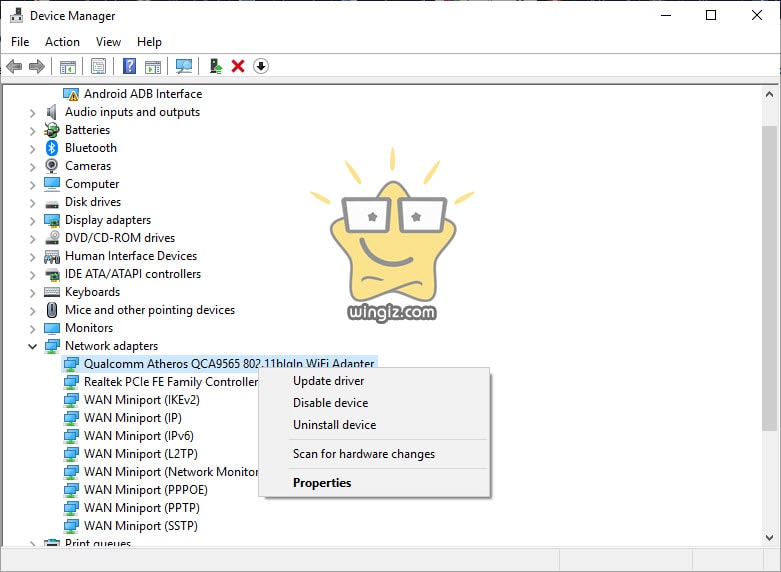
فى حالة إذا لم تنجح الخطوات أعلاه معك، فحاول تنزيل تعريف الوايرلس وتثبيتها من موقع الويب الخاص بالشركة المصنعة للجهاز الخاص بك .
2 : توزيع عنواين من نوع APIPA على الأجهزة بالشبكة
في بعض الأحيان، يقوم النظام تلقائيًا بتكوين عنوان IP يؤدي إلى حالة تسمى APIPA . لحل هذه المشكلة تحتاج إلى القيام بإيقاف تشغيل المودم ( الراوتر ) وجهاز الكمبيوتر، انتظر لمدة دقيقة ثم شغل المودم وانتظر حتى تضيء جميع لمبات الراوتر، ثم قم بتشغيل الكمبيوتر .
تحقق مما إذا كان الإنترنت يعمل على جهازك أم لا . وفى حالة إذا لم يكن كذلك، فانتقل إلى الحل التالي .
3 : أستخدام مستكشف الأخطاء أو ما يعرف باسم Hardware and Devices troubleshooter
أنقل على ” الإعدادات ” ثم أنقر على قسم ” Updates and Security ” ثم من القائمة الجانبية أنقر على خيار ” Troubleshoot ” ثم قم بالتمرير لأسفل وأنقر على ” Hardware and Devices ” ثم أنقر على ” run the Hardware Troubleshooter ” .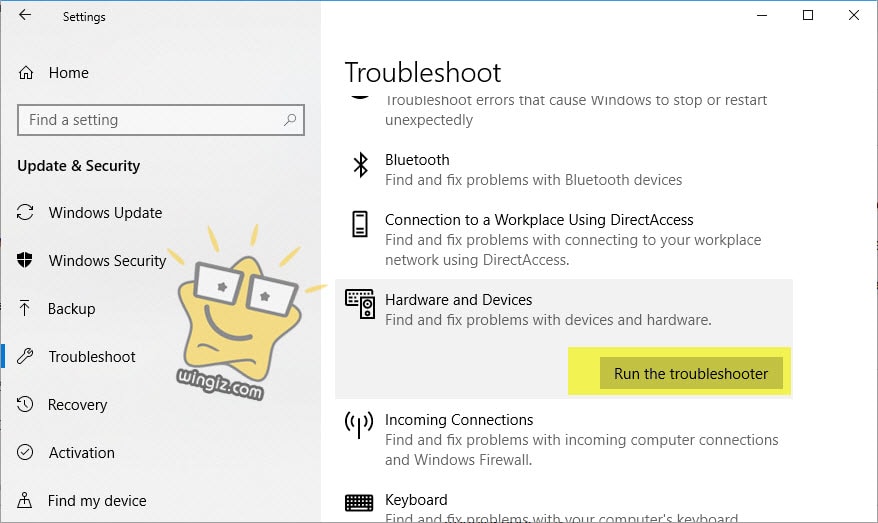
ستعمل هذه الأداة المدمجة فى نسخة ويندوز 10 على حل هذه المشكلة . فى حالة إذا لم تنجح معك، أنتقل للخطوة التالية .
4 : تغيير تشفير الراوتر
ينصح البعض فى حالة مواجهة هذه المشكلة بعمل تغيير لتشفير المودم من WPA إلى WEP والذي يسمح باستخدام كلمة مرور رقمية مكونة من 10 أرقام . ومع ذلك ، فقد يحل مشكلة عدم الاتصال بالواى فاى .
5 : اعادة تعيين اعدادات الشبكة في ويندوز 10
يمكنك عمل ضبط مصنع لإعدادات الشبكة على الكمبيوتر الخاص بك فى حالة التعرض لهذه المشكلة . للقيام بذلك، يمكنك الرجوع لمقال سابق من هــنــا لمعرفة كل التفاصيل حول هذه الطريقة .
